Adobe Premiere — профессиональный видеоредактор и создатель фильмов. Многие студии используют его для создания произведений искусства. Кроме того, он оснащен большим набором инструментов для редактирования видео. Однако у каждой медали есть две стороны, как и у Premiere. Новички часто жалуются на сложность обучения. Обычные люди не могут найти то, что хотят. В этом руководстве описаны правильные шаги для импортировать MP4 в Adobe Premiere Pro а затем вы можете редактировать его по своему усмотрению.
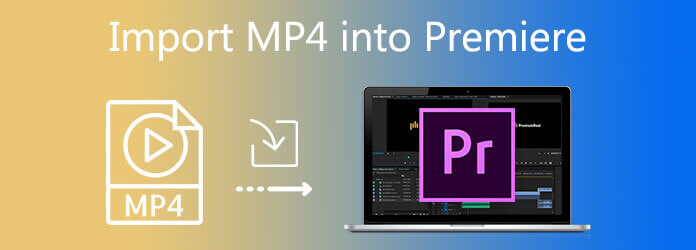
Часть 1. Как импортировать MP4 в Premiere
Будучи профессиональным видеоредактором, Adobe Premiere позволяет вам создавать фильмы с временной шкалой и спецэффектами. Однако он может импортировать только два типа MP4: Sony и JVC представили фильм XDCam-EX, а Apple создала MP4. Затем выполните следующие действия, чтобы импортировать MP4 в Premiere.
Шаг 1. Откройте Adobe Premiere со своего рабочего стола. Вам лучше обновить его до последней версии.
Шаг 2. Создайте новый проект или откройте существующий проект из Файл меню.
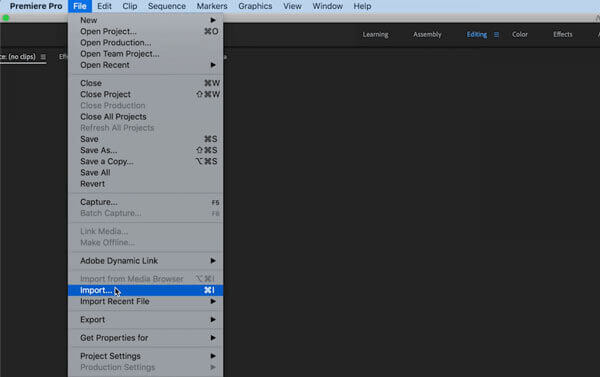
Шаг 3. Далее перейдите в Файл меню еще раз и выберите Импортировать на этот раз. Затем найдите и выберите файл MP4 и нажмите кнопку Импортировать кнопка.
Шаг 4. Видео появится на панели библиотеки. Перетащите его на временную шкалу, и вы сможете начать редактирование MP4 в Premiere прямо сейчас.
Часть 2. Как решить проблему, когда Premiere не может импортировать MP4
Если вы столкнулись с ошибкой или сбоем при импорте MP4 в Premiere, следуйте инструкциям, чтобы исправить ее самостоятельно.
Решение 1. Конвертируйте MP4 для Premiere
Как упоминалось ранее, основной причиной, по которой Premiere не импортирует MP4, является проблема совместимости. Решение конвертирует MP4 в форматы Premiere, такие как MPEG-2, FLV и другие, с помощью Blu-ray Master Бесплатный онлайн-конвертер видео. Это веб-приложение можно использовать совершенно бесплатно и без каких-либо ограничений.
Шаг 1. Посетите https://www.bluraycopys.com/free-online-video-converter/ в браузере, нажмите кнопку Запустить бесплатный конвертер кнопка для загрузки лаунчера.

Шаг 2. Затем нажмите Добавить файл Нажмите кнопку во всплывающем диалоговом окне и загрузите файлы MP4, которые не удалось импортировать в Premiere. Выберите FLV или подходящий формат внизу.
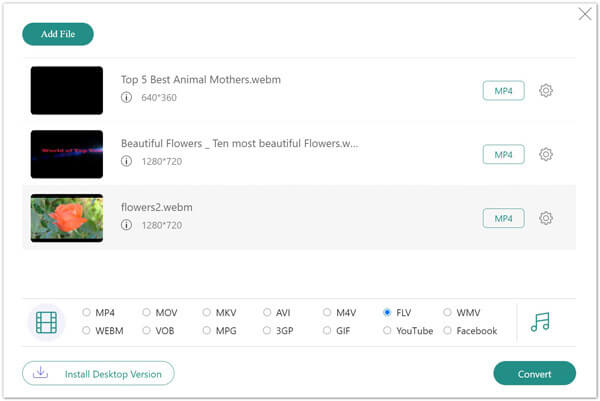
Шаг 3. Ударь Конвертировать кнопку и загрузите видеофайлы после конвертации. Теперь Premiere больше не будет отказываться от видеофайла.
Решение 2. Отредактируйте MP4 с помощью Premiere Alternative
Если проблема не устранена, мы предлагаем вам попробовать другой видеоредактор. Premiere — всего лишь один из редакторов MP4, но не единственный. Blu-ray Master Video Converter Ultimate, например, является одной из лучших альтернатив Premiere.
Основные характеристики лучшей альтернативы премьере

- Поддержка практически всех форматов видео, включая MP4.
- Включите стандартный видеоредактор.
- Редактируйте видео до 8K с исходным качеством.
- Пакетное конвертирование MP4 в форматы Premiere.
Бесплатная загрузка
Для Windows
Безопасная загрузка
Бесплатная загрузка
для MacOS
Безопасная загрузка
Как импортировать MP4 и редактировать в Premiere Alternative
Шаг 1. Добавить MP4
Запустите лучшую альтернативу Premiere после завершения установки. Он совместим как с ПК, так и с Mac. Перейти к Добавить файлы меню и импортируйте файлы MP4 в альтернативный редактор Premiere.

Шаг 2. Редактировать MP4
Нажмите кнопку Редактировать кнопку со значком волшебной панели, и появится окно видеоредактора. Теперь вы можете вращать или обрезать файл MP4, применять видеоэффекты, добавлять водяные знаки для текста или изображения, а также настраивать звуковую дорожку и субтитры. Чтобы разделить или обрезать MP4, нажмите значок «Вырезать» под заголовком. Когда редактирование завершится, нажмите ХОРОШО.

Шаг 3. Конвертировать MP4
Вернитесь в основной интерфейс, нажмите Преобразовать все в и выберите подходящий формат. Ударь Папка кнопку внизу и установите конкретную папку для сохранения вывода. Наконец, нажмите кнопку Конвертировать все кнопка.

Часть 3. Часто задаваемые вопросы об импорте MP4 в Premiere
-
Могу ли я импортировать MP4 в Adobe Premiere?
По данным Adobe, вы можете импортировать и редактировать только часть видеофайлов MP4 в Premiere, включая видео, созданные устройствами Apple, камерой Sony и т. д.
-
MPEG-4 — это то же самое, что MP4?
Хотя они выглядят одинаково, MPEG-4 и MP4 — это не одно и то же. MPEG-4 — это технология сжатия, а MP4 — контейнерный формат. Короче говоря, MP4 — это лишь один из видеоформатов, использующих MPEG-4.
-
Какой формат видео лучше всего подходит для Premiere Pro?
Некоторые из поддерживаемых форматов видео для Premiere включают H.264 AVC, HEVC, M1V, M4V, MP4 (QuickTime Movie, XDCAM EX), MPEG, MTS, VOB, WMV и т. д. Более того, может ли Premiere импортировать данные, зависит от кодеки установлены.
Заключение
В этой статье рассказывается, как импортировать MP4 в Adobe Premiere и что можно сделать в случае сбоя импорта. Самое интуитивное решение — преобразовать файл MP4 в видеоформат, поддерживаемый Premiere. Однако самый простой способ отредактировать MP4 — использовать альтернативный вариант Blu-ray Master Video Converter Ultimate. Кроме того, его гораздо проще использовать, чем Premiere. Если у вас есть другие вопросы, сообщите нам об этом ниже.
Другие материалы от Blu-ray Master


